プライベートセッションとは Spotify? 非表示にする方法は?
Spotify 大量のトラックに接続したり、プレイリストを作成して世界中と交換したりできますが、プライベートに接続したい場合もあります。 Spotify あなたが何を目指しているのかを誰かに知られることなく。
アプリケーションで主に何をやり取りするのか不安な場合は、次のことについてご案内します。 プライベートセッションとは Spotify 習慣やパターン、音楽トラックを他の何人かの個人と交換しないようにしてください Spotify.
あなたが選びたい理由は確かにたくさんあります Spotify プライベートセッションモード。 すでにお持ちの場合 Spotify Facebookにリンクされたプロファイル、それはあなたの仲間があなたを見つけるのは本当に簡単です Spotify 音楽トラックのプロファイルを作成するか確認して、ストリーミング先を検索しますが、ストリーミング先をだれにも見つけてほしくない場合があります。
見ないだけで Spotify プライバシー管理、オンラインストリーミングアプリケーションはすぐに利用可能な最新のサウンドトラックを意味するかもしれません、投稿してください Spotify アプリケーション上で公開される操作。
これは、これを入手したときに次のことができることを示しています プレイリストを共有する あなたのフィードで他の誰かと Spotify バディ。 プライベートセッションとは何かを判断しましょう Spotify.
記事の内容 パート1。プライベートセッションとは何ですか Spotify のように見える?パート2。プライベートアクティビティを非表示にする方法 Spotify?パート3。ダウンロードする方法 Spotify オフラインリスニング用の曲?パート4 結論として
パート1。プライベートセッションとは何ですか Spotify のように見える?
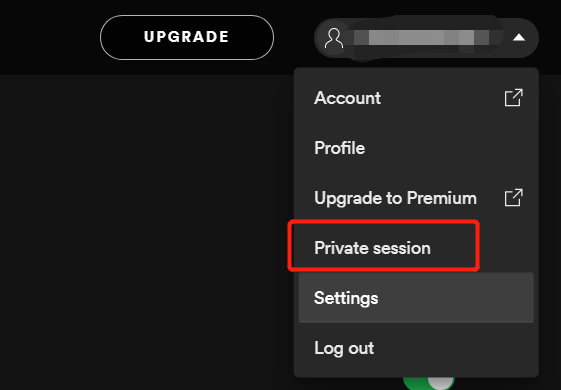
このセクションは何であるかについてです プライベートセッション on Spotify? これは、の個人またはプライベートブラウジング機能です。 Spotify、しかしそれはそれほど簡単でも安全でもありません。 それがアクティブ化されるたびにそれが本当に意味することを皆に明確にさせてください、それはユーザーが参加者をサポートするユーザーとまた参加している知人に耳を傾けるものを何も表示しません Spotify.
それでも、ユーザーエクスペリエンスは交換されません Spotify コミュニティ また、リンクされている間、投稿はSocialまたはLast.fmと共有されません。
したがって、アプリケーションを絞り込むと、プライベートな場所はすぐに停止します。 これは他のほとんどのシステムでも同じです。 ページを再度起動したら、プライベート構成が実際に再び準備できるようにする必要があります。
アプリケーションは常に開いていますが、これは、このような長期間の非アクティブの後に切断される可能性もあります。 実際、プライベートセッション中に接続する曲は、音楽トラックや提案に影響を与えません。 Spotify。 プライベートセッションとは Spotify、次のセクションで詳細をお読みください。
プライベートセッションとリスニングアクティビティ
プライベートセッションは、これらの選択肢のいくつかをオフにする簡単な作業であり、毎回別のオプションパネルを検索する手間を省くことができます。
- ソーシャルの共有を開始します Spotify 操作
- 私が聴いているものをFacebookに表示する
プライベートセッションにはまだ自動有効期限があり、[設定]テキストボックスを切り替えたり、意図せずに特定のインタラクティブ機能から完全に切り離されたりすることを忘れないでください。
- XNUMX時間の活動不足時
- サインアウトしてから、 Spotify アプリケーション(モバイル)(モバイル)
- いつでも Spotify サーバーが閉じられている/起動されている(デスクトップ)
あなたはあなたのマスクするためにこれらのXNUMXつの選択肢を持つことができます Spotify 操作。
リスニングアクティビティとは Spotify:
この関数を削除すると、考えたことすべてが制限されます Spotify、音楽トラックやトラックへのプログラムなどを含みます。
設定メニュー全体で[リスニングアクティビティ]オプションをオフにすることで、サポーターが聞いているものを見ることができないように制限できます。 の Spotify, 中央にある「ホーム」ボタンのみをクリックし、右上にある歯車をクリックします。
すでに Apple デバイスを使用しているかどうかによりますが、[ソーシャル] (iOS) をクリックし、下にスワイプして [ソーシャル] セクションのみを表示します。 (アンドロイド)。 選択により、「リスニングアクティビティ」を許可する必要があります。 電源を切る。
プライベートセッションとは Spotify:
この機能を許可すると、シャットダウンする前にリスニングアクティビティが秘密になります Spotify、XNUMX時間使用できず、機能を無効にしました。
あなたはあなたが少しだけ向けているものをカバーしたいですか? 「プライベートセッション」機能を使用すると、すべてを行うことができます。 以内に Spotify、[ホーム]セクションをクリックし、右上にある歯車をクリックします。 Appleデバイスを使用しているかどうかによって異なりますが、[ソーシャル](iOS)をクリックして、[ソーシャル]セクション(Android)にドロップダウンします。
次に、「プライベートセッション」に切り替えます。これにより、再びグレー表示になり、「リスニングアクティビティ」(オンの場合)が削除されます(オンの場合)。
真ん中にオリジナルの黒い看板が見えます Spotify これはプライベートセッションを示しています。 先に述べたように、リスニング操作は瞬間的にしか隠すことができず、閉じると回転し始めます Spotify、ソフトウェアをXNUMX時間使用しないでください。使用しない場合は、「プライベートセッション」をオフにしてください。
秘密を守るとは何ですか Spotify:
この選択を有効にすると、非表示の機能もマウントされている特定のプレイリストを除いて、誰もが操作を使用できなくなります。 上記のXNUMXつのインスタンスのいずれかを何らかの方法で選択しない限り、プレイリストの外部から音楽を再生することは、サポーターがいつでも利用できます。
退屈なトラックをすべて含むコンピレーションがあれば、ほとんどのアクティビティを非表示にする必要はありません。そのコンピレーションを非表示のコンピレーションに変換して、音楽アクティビティをそのコンピレーションから保護することができます。
中で Spotify、右下隅にある[ライブラリ]を選択し、非表示にするコレクションを選択して、右上隅にある垂直または水平の楕円を選択します。
いくつかの選択肢が出てきますが、「秘密にする」を押す必要があります。 プレイリストがすでに非表示になっていることを示すポップアップが表示されます。これにより、アルバムトラックを参照している内容を誰も見ることができなくなります。 そうは言っても、彼らはあなたがコンピレーションで参照していないトラックを喜んで見るので、外部のコンピレーションから陽気な曲にストリーミングしている間は注意してください。
リストに再びアクセスできるようにするには、メニューだけに直接移動して、[公開]をクリックします。
パート2。プライベートアクティビティを非表示にする方法 Spotify?
プライベートセッションとは Spotify そしてそれを隠す方法は? Spotify 接続しているものを非表示にするためのいくつかの選択肢を提供します。 そのXNUMXつは、あなたの経験をプライベートなものに保つことです。 これは、iOSまたはAndroidフォンのいずれかのコンピューターに簡単に追加できます。 そして、コンピューターでそれを実行する方法から始めましょう:
- デスクトップクライアントをデバイスで起動し、その後、ウィンドウの上部にあるプロファイルアイコンにのみ移動します。
- 下向き矢印をタップして、[設定]を選択します。
- ウェブサイトのソーシャルカテゴリに到達したら、下に移動します。 次に、ソリューションの横にあるスイッチを変更します。匿名でリッスンするプライベートセッションを開始します。
- それはすぐにすべての材料交換機能を無効にします Spotify 通常はを使用します。 アタッチする帽子はピアアップデートから隠され、すべての操作が無音になるか、分類されなくなります。
- プロフィール画像の上に青い鍵のアイコンが表示されるので、個人的に聞いていることがわかります。
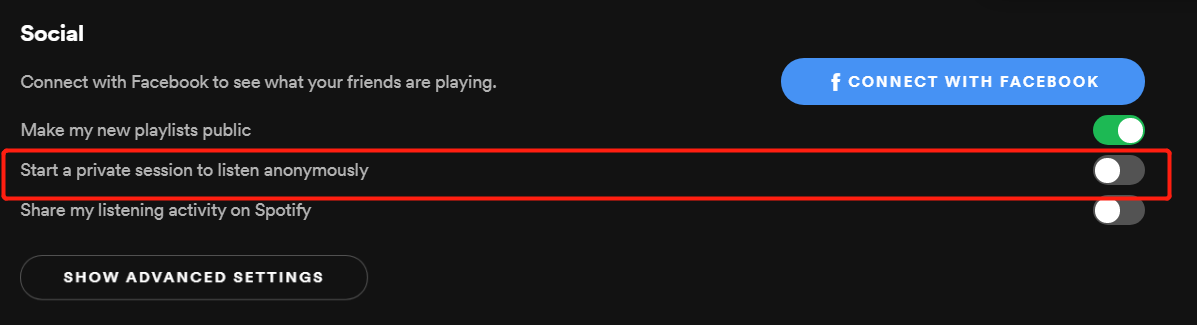
とプライベートセッションを開始する方法 Spotify Application
- 起動する Spotify AndroidとiOSデバイスに移動し、アプリの右上隅にある構成アイコンを選択します。
- リストのすぐ下にある[ソーシャル]ボタンを押します。
- トグルを簡単に変更して、プライベートセッションを開始し、プライベートに聞くことができます。
- 後でオープンに接続する場合は、同じプロセスを繰り返しますが、スイッチをオフにします。
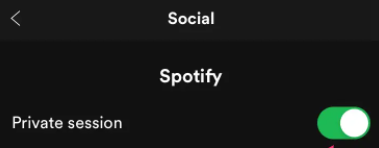
から音楽トラックを非表示にする方法 Spotify
ストリーミング先を他の人に知られたくない場合は、 Spotify 曲やアルバムのセットを再びまとめたトラックをカバーすることもできます。 コンパイルをコンピューターに偽装する方法は次のとおりです。
- のペインの左側にあるプラットフォームにリストされているプレイリストを特定します Spotify コンピュータアプリケーション。
- 次に、作成したプレイリストのコレクションが表示されます。 これをパブリックコレクションの非公開にするには、名前を右クリックして[秘密にする]を選択します。
- 現在のすべてのプレイリストを個人用に保つには、プライベートセッションを開始するために検索しているときに操作したのとまったく同じ構成に移動します。 ソーシャルで選択することで、利用可能な最新のプレイリストを作成することができます。 コントロールをすべてのプレイリストからオフに切り替えると、これからは非表示になります。
非表示にするために何をすべきか Spotify AndroidとAppleの音楽トラック
- ディスプレイの下隅にある[ライブラリ]セクションをタップします Spotify 応用。 これで、作成した音楽トラックが表示されます。
- 専用のプレイリストを作成するには、リストを選択し、ディスプレイの上部にあるXNUMXつのドットをクリックします。 画面がポップアップし続けると、MakeSecretの選択が簡単に表示されます。
- 作ることを考えてください Spotify あなたの完全性を保護するために個人的に接続します。 速いです。
パート3。ダウンロードする方法 Spotify オフラインリスニング用の曲?
の顧客が Spotify 無料で新しいトラックを探索したり、オンデマンドの曲に接続したり、アルバム、曲、ダウンロードなどを交換したりできます。無料のメンバーは次のように制限されています。 Spotifyのオフライン検索モード。
Spotify 多くの場合、プレミアムユーザーは、各アカウントの最大XNUMX人のユーザーから制限付きのアルバムリストをダウンロードできます。 の顧客が Spotify 無料はまだ接続されていると感じることができます Spotify インターネットにアクセスして曲を。
プライベートセッションとは何か知っているかもしれません Spotify 今。 このセクションでは、アクセス方法を説明します Spotify 経由で追跡 Spotify のトラックを含む音楽ソフトウェア オフラインリスニング すでにお持ちの場合。
そうは言っても、この投稿の前半で、 Spotify ストリーミングするプレミアム Spotify トラックには、の使用に比べていくつかの大きな利点があります Spotify 音楽ソフトウェア。 それで、それについてもっと学ぶために読み続けてください!
ダウンロードする方法は次のとおりです Spotify オフラインモードの曲。
1。 ダウンロードしてインストールする TunesFun Spotify Music Converter お使いのデバイス上で。
2.デバイスでプログラムを起動します。
3.ダウンロードするURLファイルをコピーします。

4.アプリケーションの変換ボックスに貼り付けます。
5.MP3ファイル形式を選択してトラックをダウンロードします。

6.アプリケーションの右側にある変換ボタンをクリックして、変換を開始します。

7.完了したら、ファイルを確認して保存します。
誰もが楽しめるわけではない Spotify オフラインモードは有料ユーザー専用です。 無料のユーザーは聞くことが制限されています Spotify 代わりにデジタルコンテンツ。 これが理由です TunesFun Spotify Music Converter ここに来ています。
これにより、すべてが可能になります Spotify 人々はプレイリストを含むトラックをダウンロードします。 ダウンロードすると、すべてに接続できます Spotify を使用していない場合でもオフラインで追跡します Spotify 有料サブスクリプション。
TunesFun アップロードと変換のために5倍高速でアクセスを容易にします Spotify トラック。 5倍のペースで、数分以内にたくさんの曲を取得し、システムでの処理時間を短縮することもできます。 最も注目すべきは、変換時に100%ロスレスで受信することです Spotify 実際のミュージッククリップに似た曲。
パート4 結論として
一般の人から聞いていることをすべてカバーしたい場合は、常に偽りを確立するためのプラットフォームがあります Spotify 身元。 それは Spotify そのような方法でのナマズ釣り。 偽のアカウントを作成することはお勧めしませんが。 常にプライベートセッションをオンにしてから、90年代のスターバーストサウンドを黙って聞いてください。これはおそらく楽しいエンターテインメントです。
リスニングアクティビティをオフにしたい場合は、プライベートセッションを許可します。 いつ Spotify がすでに起動されている場合、または長期間オフラインになる場合は、そのセッションも再開されます。 共有動作をプライベートに維持したい場合は、入力するたびにプライベートセッションをオンに切り替える必要があります Spotify.
プライベートセッションの許可は、コンピューターから携帯電話のどちらでも一意になりますが、すべてのシステムでそれを行うのは非常に簡単です。 上記のすべてのガイドラインに従って、セッションを効果的に非公開にしてください。 プライベートセッションとは何かを完全に理解できます Spotify.
コメントを書く